iMessage/FaceTime ฟีเจอร์สุดเด็ดสำหรับผู้ใช้ iPhone เท่านั้นที่จะได้สัมผัสมีความลับอยู่มากมาย เราขอพาคุณไปพบกับวิธีการตั้งค่าให้ iMessage/FaceTime ใช้งานได้เจ๋งสุดๆ กัน
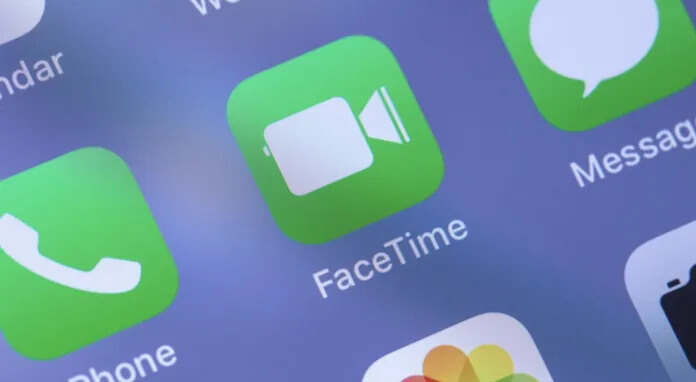
ผู้ใช้ iPhone จำนวนมากไม่ได้รับประโยชน์สูงสุดจากโทรศัพท์มือถือราคาแสนแพงของคุณเนื่องจากไม่ทราบวิธีตั้งค่าหรือไม่ทราบคุณสมบัติทั่วไปบางประการที่ iPhone ให้คุณได้มากกว่า ในวันนี้เราจะกล่าวถึงคุณสมบัติเริ่มต้น 2 คุณสมบัติได้แก่ iMessage และ Facetime ซึ่งเป็นที่น่าแปลกใจว่าสองสิ่งนี้ไม่เป็นที่นิยมในหมู่ผู้ใช้ iPhone แต่เราอยากบอกคุณว่าใช้เถอะเพราะมันมีติดเครื่องมาอยู่แล้วที่สำคัญก็คือมันฟรีอีกด้วยต่างหาก
โดยปกติแล้ว สาเหตุที่ผู้ใช้บางรายยอมแพ้หลังจากพยายามไม่กี่ครั้งในการตั้งค่า iMessage และ Facetime นั้นก็เนื่องมาจากความสับสนและมึนงงเล็กน้อยในการตั้งค่าก่อนการใช้งาน อย่างไรก็ตามการตั้งค่า iMessage และ Facetime ตามที่แสดงในบทความนี้จะทำให้คุณได้พบกับความง่ายในการตั้งค่าและพร้อมที่จะใช้งานฟีเจอร์ทั้ง 2 ในเวลาไม่กี่นาทีเท่านั้น
ก่อนอื่นใดเลยนั้นคุณมีความจำเป็นที่จะต้องมี Apple id ที่ถูกระบุที่อยู่หรือหมายเลขโทรศัพท์ของคุณเอาไว้ก่อนอยู่แล้ว(ซึ่งจะมีการบังคับให้คุณทำตั้งแต่เปิดใช้งานตัวเครื่อง) ด้วยที่อยู่หรือหมายเลยโทรศัพท์นั้นจะเป็นวิธีที่ทั้ง 2 ฟีเจอร์ใช้ในการระบุตัวตนของผู้ที่จะติดต่อกันผ่านฟีเจอร์ทั้ง 2 นี้ เพื่อให้ง่ายที่สุดเราขอแนะนำให้คุณเลือกใช้หมายเลขโทรศัพท์ของตนเองเป็นหลัก แต่ถ้าคุณเป็นคนที่เปลี่ยนซิมการ์ดบ่อยๆ แล้วล่ะก็การใช้ที่อยู่นั้นน่าจะง่ายสำหรับคุณมากกว่า หลังจากที่ตั้งค่าในส่วนนี้แล้วเราก็ไปดูการตั้งค่าการใช้งานฟีเจอร์ทั้ง 2 อย่าง iMessage และ Facetime กันได้เลย
iMessage
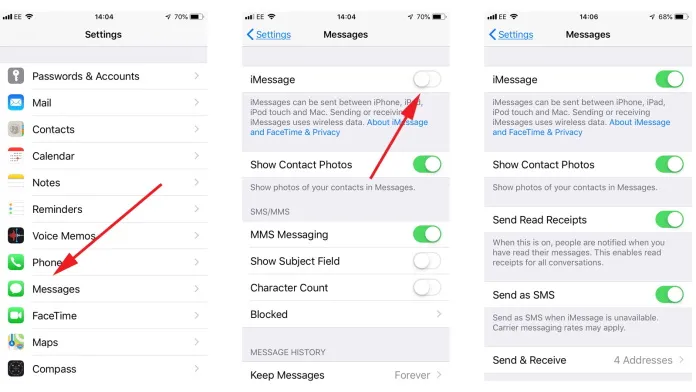
iMessage เป็นคุณสมบัติการส่งข้อความโต้ตอบแบบทันทีที่มาพร้อมกับ iPhone, Apple Watch, MacBook หรือ iPad ของคุณ ฟีเจอร์นี้เปิดตัวพร้อมกับ iOS 5 ในปี 2554 ตั้งแต่นั้นมา ฟีเจอร์นี้ถูกใช้สำหรับการส่งข้อความ, ลิงก์, ตำแหน่ง, ภาพถ่ายและสติกเกอร์, เสียงและบันทึกเสียงไปยังผู้ใช้อุปกรณ์ Apple อื่นๆ ผ่านทางอินเทอร์เน็ตโดยไม่เสียค่าใช้จ่าย
นอกไปจากนั้น iMessage มันยังมาพร้อมกับการสนทนาแบบกลุ่ม, ความสามารถในการซิงค์ข้อความผ่านอุปกรณ์หลายเครื่องและสลับไปมาระหว่างการสนทนา, การพิมพ์ตามเวลาจริง, การดูใบตอบรับการอ่าน, การเข้ารหัสข้อความแบบ end-to-end, ความสามารถในการเลิกทำข้อความที่ส่งและความสามารถในการรวมเข้ากับ Apple Pay ที่ทำให้คุณส่งและรับเงินจากผู้ติดต่อของคุณได้โดยตรงและปลอดภัย
วิธีตั้งค่า iMessage
- กดเลือกที่ไอคอน Messages
- คุณจะเห็นหมายเหตุว่าเนื้อหาที่แบ่งปันในข้อความอาจปรากฏขึ้นโดยอัตโนมัติในแอปต่างๆ ได้อย่างไร คลิก ตกลง และปิดแอป
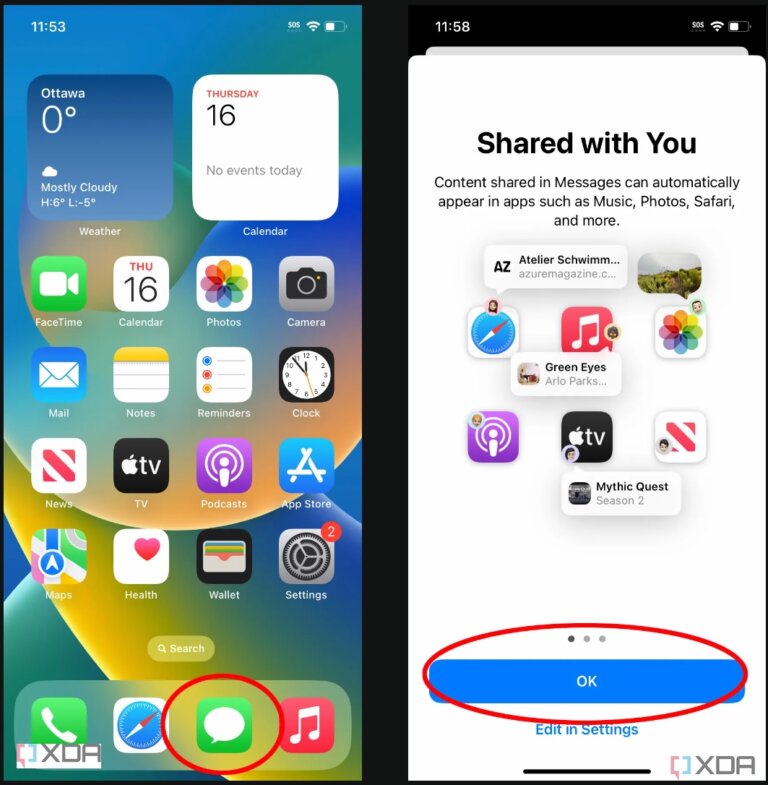
3. ไปที่การตั้งค่า(Settings) ข้อความ(Messages)
4. หากยังไม่ได้เปิด ให้เปิด iMessage โดยเลื่อนแถบเลื่อนไปทางขวา(ตามรูปด้านล่าง)
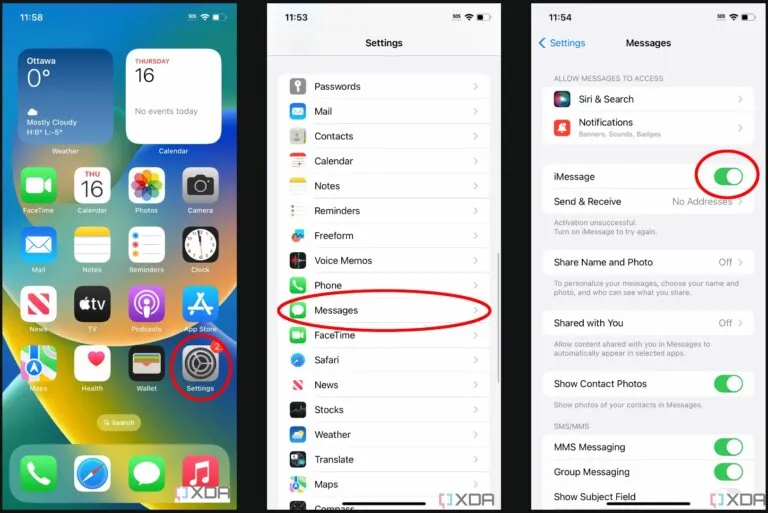
5. คุณต้องมีที่อยู่เพื่อส่งและรับ iMessages หากโทรศัพท์ไม่มีที่อยู่อีเมลและ/หรือหมายเลขโทรศัพท์ที่เชื่อมต่ออยู่แล้วคุณจะใช้งานไม่ได้ดังนั้นจะเป็นที่จะต้องตั้งค่าตรงส่วนนี้ก่อนซึ่งตัวเครื่องจะขึ้นการตั้งค่ามาให้คุณเลย
6. เลือกส่งและรับ(Send & Receive)
7. เลือกใช้ Apple ID ของคุณสำหรับ iMessage
8. เลือกลงชื่อเข้าใช้(Sign In)
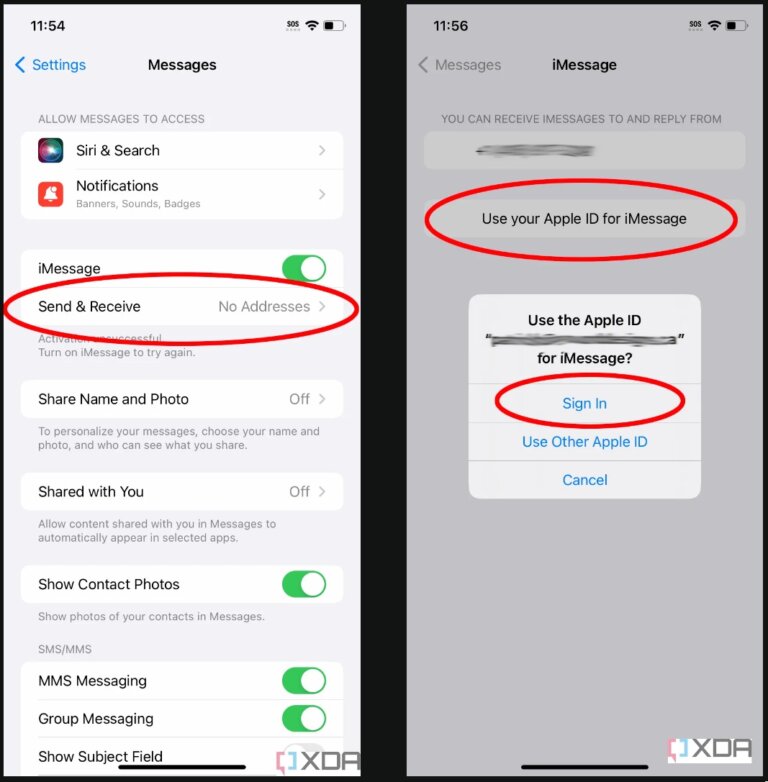
9. กลับไปที่ข้อความแล้วเลือกไอคอนปากกาและกระดาษที่ด้านบนขวา
10. เพิ่มชื่อ หมายเลขโทรศัพท์ หรือที่อยู่อีเมลของผู้รับในช่องถึง:(To:) ชื่อจะเปลี่ยนเป็นสีน้ำเงินหากพบว่าเป็นผู้ติดต่อที่มีอุปกรณ์ iOS ด้วยและสามารถใช้งานฟีเจอร์ iMessage เพื่อทำการส่งข้อความแบบฟรีๆ ได้
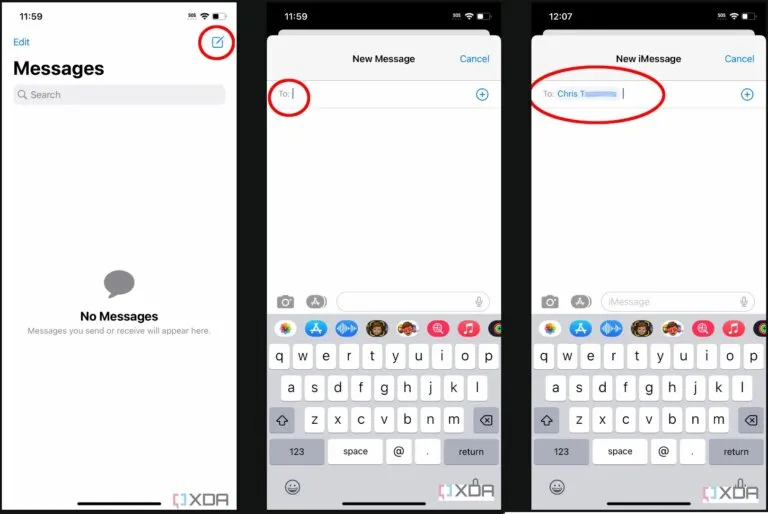
11. เขียนข้อความของคุณแล้วแตะลูกศรชี้ขึ้นสีน้ำเงินทางด้านขวาเพื่อส่ง ข้อความจะแสดงเป็นส่งแล้วเมื่อส่งสำเร็จแล้ว
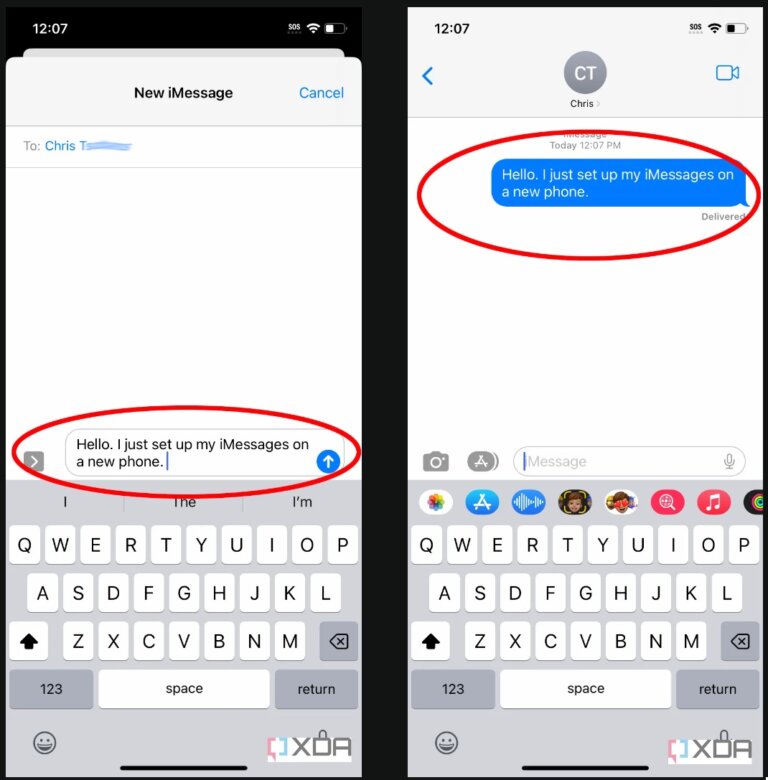
Facetime
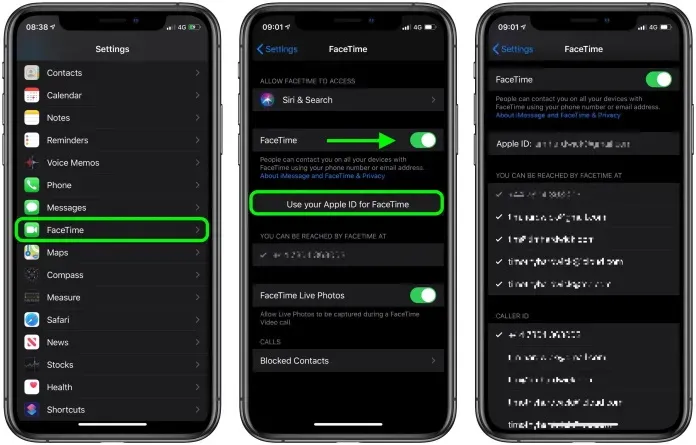
FaceTime เป็นแอปพลิเคชันที่สร้างขึ้นเฉพาะสำหรับ Apple ซึ่งคุณสามารถแชทกับใครบางคนผ่านการโทรผ่านวิดีโอหรือเสียงได้(หากคนๆ นั้นมี iPhone เช่นเดียวกับคุณ) คุณสมบัตินี้ทำงานโดยไม่ขึ้นกับแผนเครือข่ายโทรศัพท์ของคุณ สิ่งที่ต้องการนอกเหนือจากอุปกรณ์ Apple ของคุณแล้วก็คือการเชื่อมต่อเครือข่ายที่ใช้งานได้ และคุณก็พร้อมที่จะติดต่อกับเพื่อนและครอบครัวที่เป็นเจ้าของอุปกรณ์ Apple ได้แล้ว
วิธีตั้งค่า Facetime
1. ไปที่การตั้งค่า(Settings) > FaceTime
2. เลื่อนตัวเลื่อนไปทางขวาเพื่อเปิด FaceTime (หากยังไม่ได้เปิด)
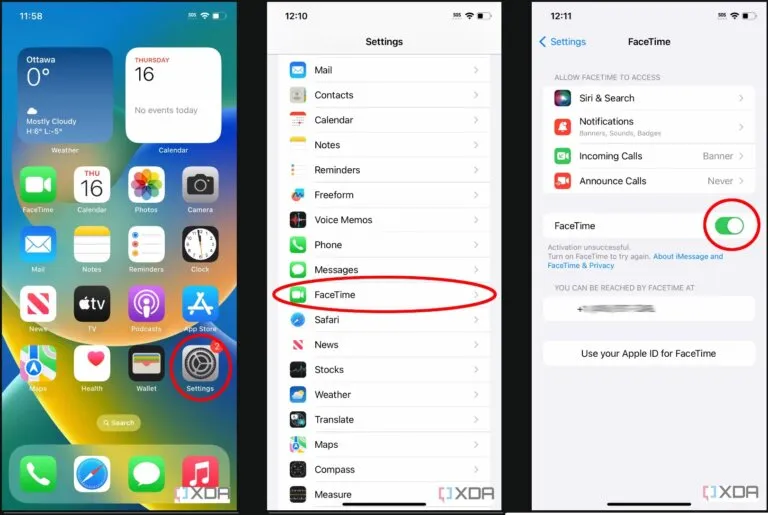
3. เลือกใช้ Apple ID ของคุณสำหรับ FaceTime หากโทรศัพท์ไม่ได้เปิดใช้งานด้วยบัญชีหมายเลขเครือข่ายผู้ให้บริการ
4. เลือกลงชื่อเข้าใช้ ณ ตรงนี้คุณอาจต้องใช้เวลาคอยสองสามวินาทีกว่าที่ที่อยู่อีเมลของคุณ (Apple ID) จะปรากฏขึ้นพร้อมเครื่องหมายถูกสีเขียวข้างๆ
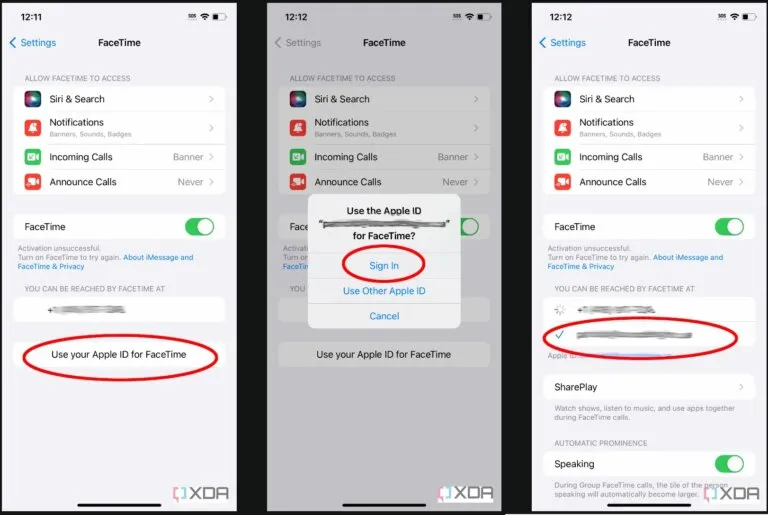
5. ออกจากการตั้งค่าและเปิดแอป FaceTime
6. เลือก FaceTime ใหม่ เลือกผู้ติดต่อและเริ่มการโทรวิดีโอ (หรือเสียง)
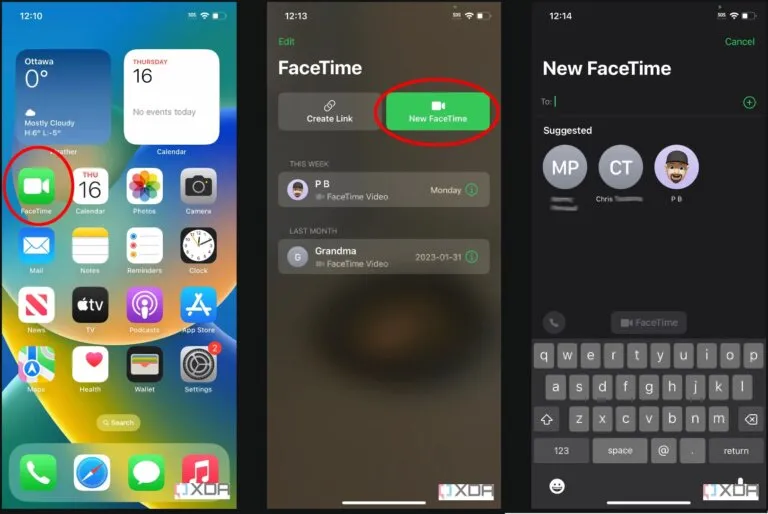
FaceTime มีคุณสมบัติที่น่าตื่นเต้นบางอย่างซ่อนไว้ด้วยเช่น การโทรแบบกลุ่ม, Spatial Audio (พร้อมโทรศัพท์รุ่นที่รองรับและหูฟัง AirPods ที่ใช้งานร่วมกันได้) และแม้แต่ SharePlay ซึ่งช่วยให้คุณดูภาพยนตร์และรายการทีวี ฟังเพลงหรือเล่นเกมร่วมกับผู้อื่นขณะอยู่บนการโทรผ่านทาง FaceTime ได้อีกด้วยต่างหาก
ที่มา : community, xda-developers, ugtechmag
